
PROGRAMACION
PRACTICA CON PLC.
Crearemos una pequeña
aplicación que permita la partida retardada de la salida 0 del módulo 2 ante
la activación de la entrada 0 del módulo 1. El PLC a utilizar tiene las
siguientes características:
CPU
:
1747-L532 OS301
INPUT
: 2 Módulos 1747-IM16
OUTPUT
: 2 Módulos 1747-OW16
ANALOGA
: 1 Módulo
1747-NIO4I
FUENTE
: a determinar
RACK
: 1746-A7
Paso
1:
Elegimos el procesador que utilizaremos: File->new ->
Driver
:
Se define aquí el driver de comunicaciones a utilizar, por el momento en forma
off-line no es necesario indicarlo
Processor Node : Número de Nodo que identifica al PLC, solo es necesario cuando nos conectemos con él.
Who Active : Utilidad que permite buscar los nodos activos (PLC conectados al sistema)
Reply
Timeout
: Tiempo de espera máximo para la comunicación con el PLC.
Paso
2:
Configuramos nuestro sistema (Rack, I/O, Fuente, etc.)
Para esto basta hacer doble en I/O configuration de la estructura del procesador, la pantalla de configuración es la que se muestra en la siguiente figura. La lista de la derecha muestra las opciones disponibles, basta solo “pinchar” y “arrastrar” para configurar.
Power
Supply
: Seleccionamos la fuente adecuada para nuestro proyecto, es conveniente
seleccionarla una vez que seleccionamos todos las I/O.
ReadIO Config : Utilidad que nos permite leer desde el procesador la configuración existente.
Filter : Nos permite seleccionar que tarjetas queremos visualizar (todas, solo de entradas, etc.).
Hide All Card : Permite visualizar o no visualizar la lista de tarjetas disponibles.
Adv. Config : Nos permite una configuración avanzada (tiempos de scan, canales, etc.).
Paso
3:
Construimos nuestro diagrama.
Debemos insertar nuestra
primera rama, para esto tenemos varias opciones:
Mediante la tecla INS.
Mediante el Menú Edit-Inssert Rung.
Usando el botón derecho del mouse.
Directamente con la tecla R, si esta seleccionada la ventana del diagrama en escalera.

El software quedará de la siguiente forma
Paso
4:
Verificar nuestro archivo:
En el menú
edit->verify
file o verify Proyect podemos verificar la integridad de nuestro
programa o de nuestro proyecto en general si este consta de varios programas.
Paso
5:
Guardar nuestro proyecto:
Paso
6:
Transferimos nuestro programa al PLC:
Primero debemos seleccionar un
driver apropiado para la transferencia de nuestro programa, esto depende
del tipo de conexión que dispongamos, para el ejemplo suponemos una
conexión mediante interface PIC.
Los drivers disponibles deben definirse previamente en RSlink para su utilización, como se muestra a continuación:
En RSlink à Communications->Configure Drives
En
Rslogix -> Comms-> Download Programs
Si existe ya un programa en el PLC el sistema nos
pedirá confirmación de la sobreescritura como aparece en la siguiente
figura.
Paso
7:
Visualizamos nuestro programa On-Line y Ponemos nuestro PLC en modo RUN
En
RSlogix
Comms->
Go Online
Comms->Mode->RUN
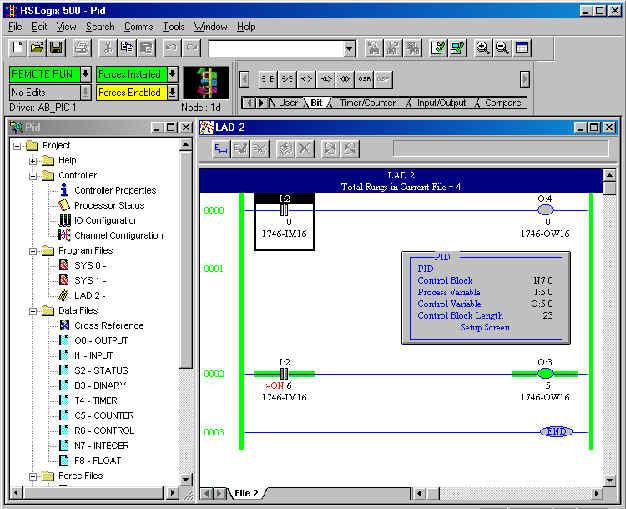
Paso
8:
Depuración y Verificación de Lógica
Una vez cargado nuestro programa en el PLC y estando este en modo RUN
corresponde la fase de depuración del programa y detección de errores, para
esta fase RSlogix dispone de varias herramientas muy útiles, entre las más
destacadas:
Ejecución sin activación de salidas
Ejecución paso a paso
Visualización de archivos
Forzado de Bits
Creación da tablas de datos de usuario
Referencias cruzadas
Creación de Mnemónicos y Comentarios
Paso
9 : Generación de Reportes
Paso
10 :
Respaldo de programas
Ejemplos
prácticos propuestos en modo off-line:
1.-
Agregar a programa creado anteriormente mnemónicos y comentarios en todos los
niveles.
2.-
Construir los programas desarrollados en las sesiones anteriores
3.-
Configurar en los módulos las opciones avanzadas
4.-
Construir programas básicos de uso de:
Timers
Contadores
Instrucciones de Salto
Instrucciones de Control
Señales y números análogos
Bloque PID
Otras instrucciones de interés